티스토리 뷰
Power BI Goals(목표) 소개
새해가 밝았습니다. 모두들 올해 목표를 설정하셨겠죠? 개인적인 목표(자격증, 헬스, 취미 등)나 매출 KPI 등 조직의 목표를 설정하셨을 거라 생각합니다. Power BI 보고서에서도 Goals(미리 보기)를 통해 목표를 설정할 수 있습니다.
(※ Goals는 번역하지 않는 것이 by design이라고 합니다. 도움말에서는 목표라고 나오는데 이는 성과기록표의 목표라고 보시면 됩니다)
Power BI에서 Goals를 보거나 편집하려면 Power BI Pro 라이선스 이상이어야 합니다. 샘플 Goals를 보는 것은 Power BI 무료 라이선스도 가능합니다.
지금부터는 Power BI Pro 라이선스를 가지고 있다고 가정하여 진행하겠습니다.
Power BI에서 목표를 보거나 설정하려면 Power BI 서비스에 로그온하여 왼쪽 탐색 메뉴에서 Goals를 클릭합니다.

샘플 성과기록표를 확인하고 Power BI의 Goals가 무엇인지 이해해보도록 하겠습니다. 권장에서 Sales Sample 성과기록표를 클릭해봅니다.
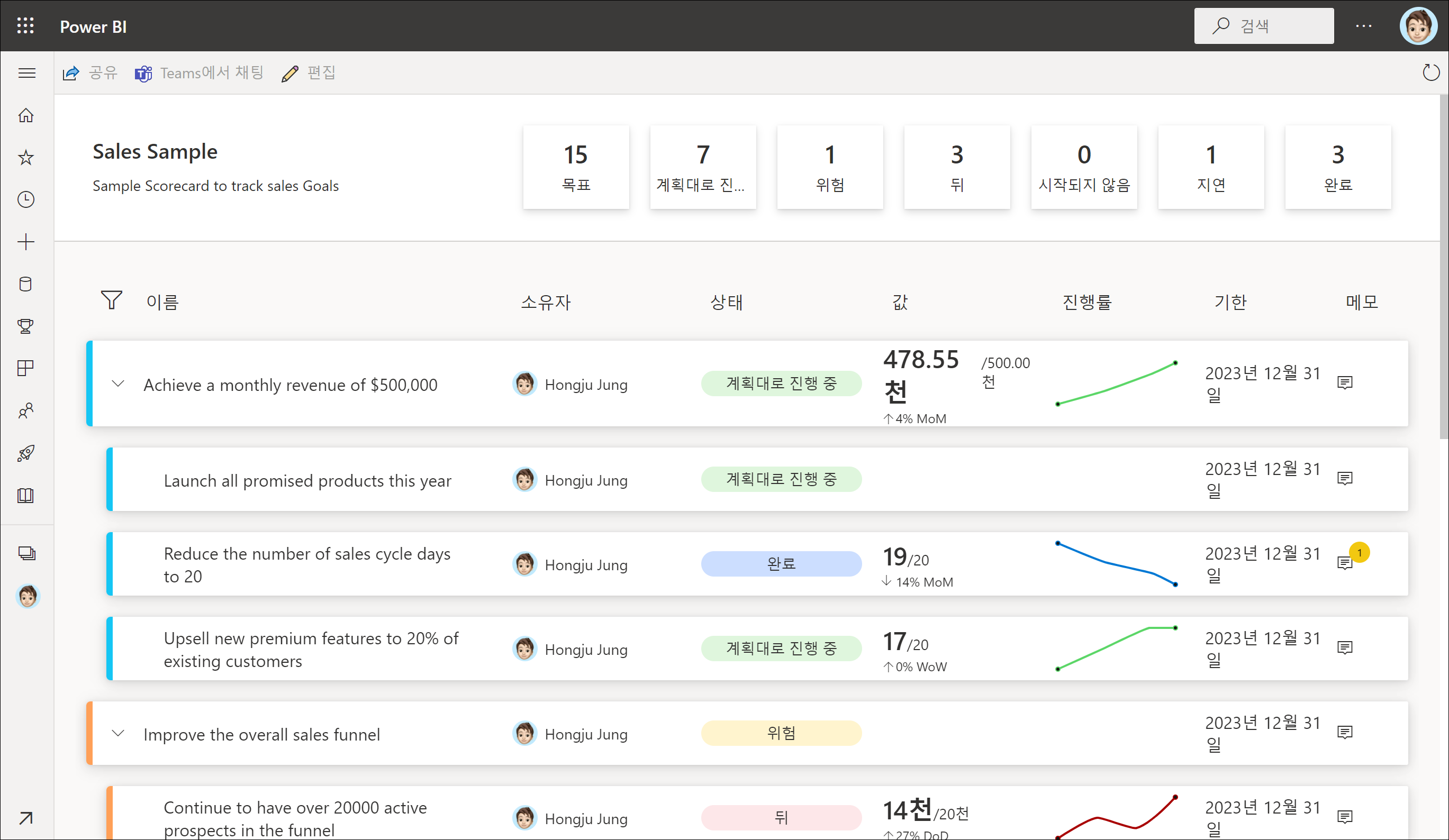
상단에서는 현재 진행중인지 완료인지 필터링할 수 있도록 성과기록표가 있습니다. 성과기록표 아래쪽 메인 화면에는 목표와 하위목표가 목록으로 나타납니다. 필요하다면 필터링 할 수 있습니다.
하위 목표에 따른 데이터가 있어야 제대로 표시됩니다. 수동으로 목표의 값을 업데이트하거나 데이터를 연결하여 자동으로 값을 업데이트 할 수 있습니다.
목표를 클릭하면 상세한 정보를 확인할 수 있습니다.

다시 Goals 홈 화면으로 이동하여 다른 샘플 성과기록표를 확인해보시면 Power BI의 Goals가 무엇인지 대략적으로 이해가 될 겁니다.
Power BI에서 성과기록표를 생성하고 이를 통해 다른 구성원에게 공유하여 동일 목표를 설정하고 상태와 값을 추적할 수 있습니다.
다음 글에서는 성과기록표를 생성하고 수동으로 값을 설정하여 목표를 생성해보겠습니다.
'Microsoft Faric > Power BI' 카테고리의 다른 글
| Power BI Goals(3) (0) | 2022.01.10 |
|---|---|
| Power BI Goals(2) (0) | 2022.01.07 |
| 2022년 Gartner 10대 전략기술 (0) | 2022.01.01 |
| Power BI Update – 2021년 12월 19일 (0) | 2021.12.20 |
| 사용자 지정 시각적 개체 샘플 파일 (0) | 2021.11.24 |
- Total
- Today
- Yesterday
- Power BI Desktop 업데이트
- Windows Phone 7
- copilot
- 정홍주
- Power BI Copilot
- Power BI Desktop Update
- Cloud
- SharePoint 2010
- 페이지를 매긴 보고서
- SharePoint Object Model
- Power BI 업데이트
- sql server 2012
- Windows Azure 업데이트
- Power BI
- SharePoint 2013
- Paginated Report
- redJu
- SQL Azure
- Power BI Desktop
- 목표
- Visual Studio 2010
- SharePoint Online
- Microsoft Fabric
- Windows Azure Mobile Services
- hongju
- 클라우드
- 업데이트
- Power BI Update
- sharepoint
- Windows Azure
| 일 | 월 | 화 | 수 | 목 | 금 | 토 |
|---|---|---|---|---|---|---|
| 1 | 2 | 3 | 4 | 5 | 6 | 7 |
| 8 | 9 | 10 | 11 | 12 | 13 | 14 |
| 15 | 16 | 17 | 18 | 19 | 20 | 21 |
| 22 | 23 | 24 | 25 | 26 | 27 | 28 |
| 29 | 30 |

